Przegląd
Jednym ze sposobów długoterminowego przechowywania danych aplikacji Tulip są ukończenia aplikacji. W tym artykule pokażemy, jak to zrobić.
W tym artykule dowiesz się:* Dlaczego ważne jest, aby Twoja aplikacja miała przycisk Complete
This topic is featured in the "How to Build Your First App" course in Tulip University.
Jak ukończyć aplikację
Aby zapisać informacje z aplikacji Tulip, operator musi "ukończyć aplikację". Aby to umożliwić, należy dodać do aplikacji przycisk Ukończ.
Za każdym razem, gdy operator użyje przycisku "Ukończ", w zakładce "Ukończenia" zostanie dodany nowy wiersz. Każdy wiersz zawiera następujące wartości:
- Informacje o zakończeniu aplikacji, takie jak nazwa stacji, identyfikator operatora oraz data/godzina rozpoczęcia i zakończenia aplikacji.
- Wszystkie zmienne i ich wartości w momencie ukończenia aplikacji.
- Opcjonalnie: Wybierz, aby uwzględnić wszystkie rekordy tabeli, które zostały załadowane do aplikacji w momencie jej ukończenia.
Każda zmienna zdefiniowana w aplikacji (np. kod kreskowy, zalogowany operator, spędzony czas, wynik kontroli) będzie kolumną w tym widoku. Gdy operator "ukończy aplikację", tworzony jest kolejny wiersz na liście.
Wartości we wszystkich krokach formularza zostaną zapisane i wyczyszczone po zakończeniu aplikacji.
W rzeczywistości, jeśli przejdziesz do zakładki Completions w każdej aplikacji, dokładnie to zobaczysz.
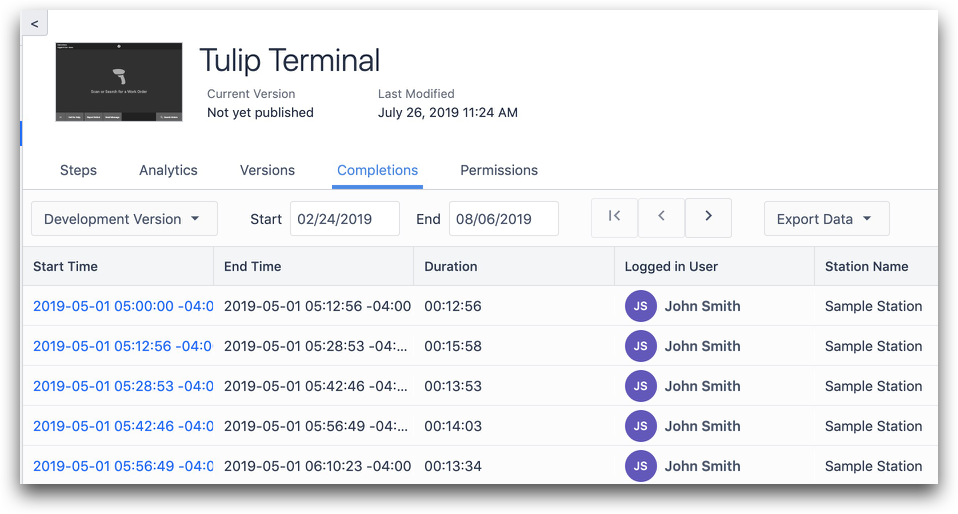
Istnieje kilka sposobów na**"ukończenie aplikacji**", gdy aplikacja została ukończona przez operatora.
Można użyć przycisku Zakończ, który jest wbudowany w edytor aplikacji, lub utworzyć niestandardowy wyzwalacz z przejściem do "ukończenia aplikacji".
Korzystanie z przycisku Zakończ
Wybierz przycisk z paska narzędzi. Wybierz "Ukończ".
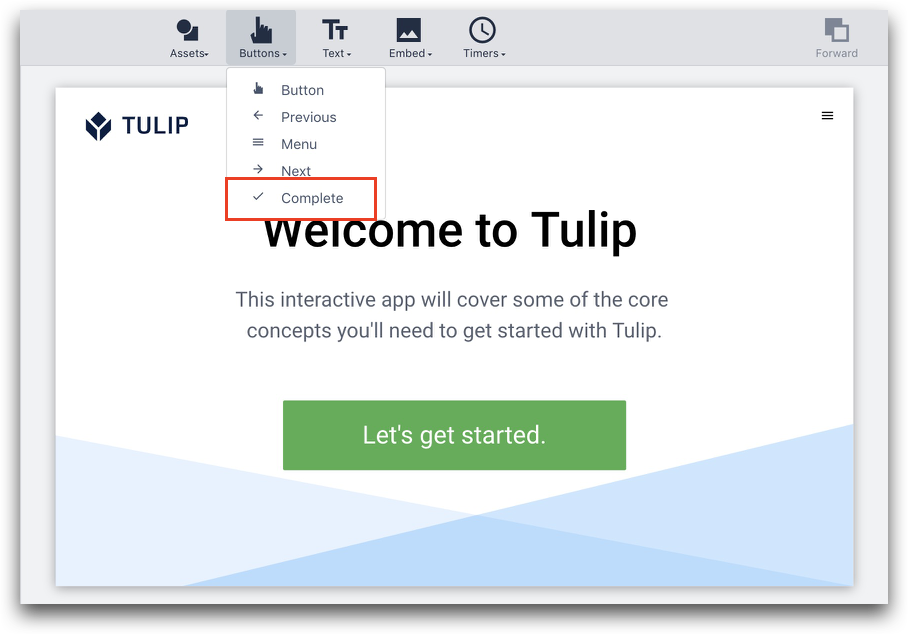
Przejście ukończenia aplikacji można dodać ręcznie za pomocą przycisku "Dodaj nowe przejście":
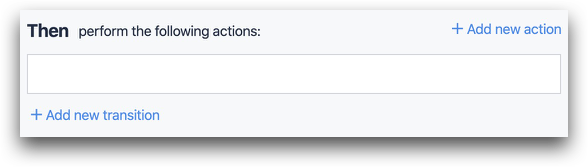 {height="" width=""}.
{height="" width=""}.
Korzystanie z niestandardowego wyzwalacza:
W powyższym przypadku logika przycisku Complete domyślnie ustawiona jest na:
- Kiedy"przycisk zostanie naciśnięty".
- Następnie"App" -> "Complete App".
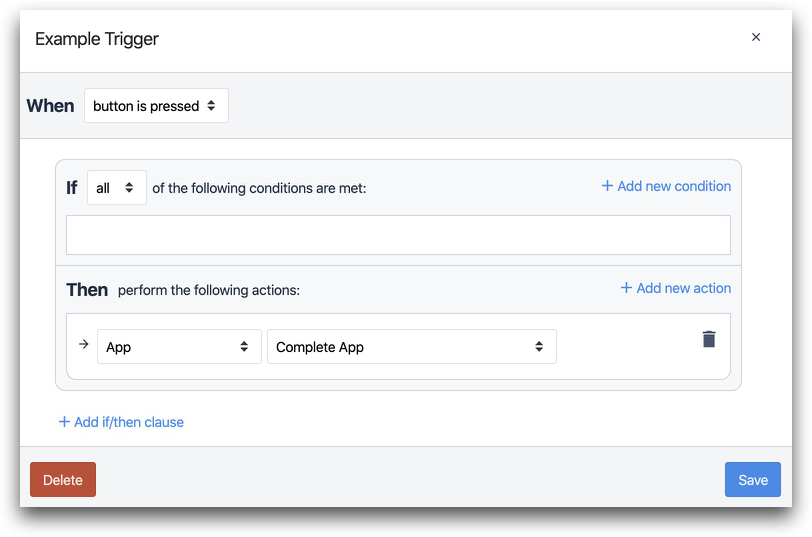
Można jednak dodać to przejście do dowolnego wyzwalacza, który odpowiada końcowi przepływu pracy. Na przykład:
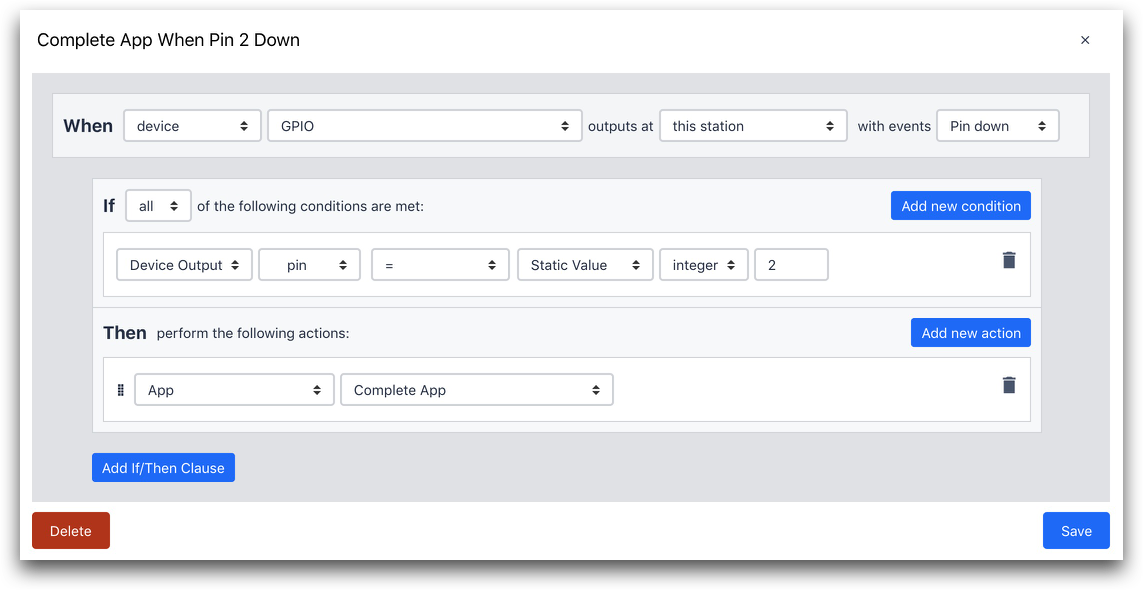
- Gdy, "Device", "GPIO", wyjścia na "tej stacji" ze zdarzeniami "pin down"
- Jeśli"Device Output" "pin" "=" "Static Value" "integer" "2"
- Następnie "App" "Complete App"
W tym przykładzie każde urządzenie IoT wysyłające sygnał "pin down" do pinu 2 GPIO I/O Gateway na tym etapie spowoduje zakończenie aplikacji.
Oprócz opcji "Complete App" dostępne są 2 inne opcje:
Complete Then Change To: Ukończenie aplikacji, a następnie przejście do innej aplikacji.
Complete Then Change To Step: Ukończ aplikację, a następnie przejdź do innego kroku w tej samej aplikacji lub określonego kroku w innej aplikacji.
Ukończ i przejdź do ekranu powitalnego: Ukończ aplikację, a następnie przejdź do ekranu powitalnego aplikacji. Aplikacja nie uruchomi się, dopóki operator nie naciśnie przycisku "Rozpocznij".
Complete Then Logout Current User: Kończy aplikację, a następnie wylogowuje bieżącego użytkownika.
Ukończ, a następnie zmień aplikację według nazwy: Kończy aplikację, a następnie przechodzi do innej aplikacji, którą można określić za pomocą wartości z aplikacji w zmiennej itp.
Complete Then Go to Step By Name: Kończy aplikację, a następnie przechodzi do innego kroku w tej samej aplikacji, który można określić za pomocą wartości z aplikacji w zmiennej itp.
Uwaga: Aplikacje mogą być ukończone tylko wtedy, gdy są uruchamiane z Tulip Player. Gdy aplikacja zostanie ukończona, operator zobaczy komunikat, jak pokazano poniżej.
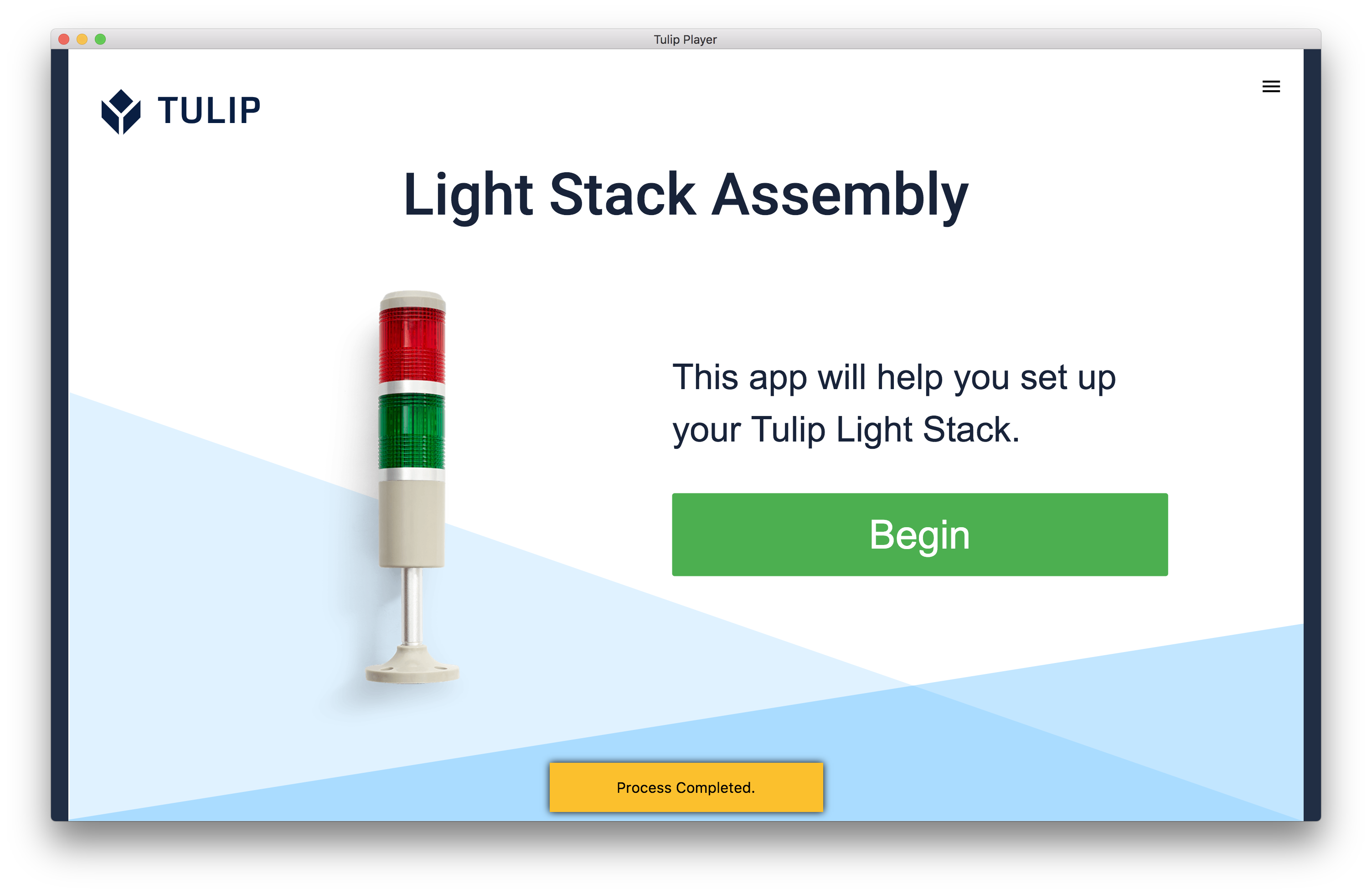
Anulowanie aplikacji
Załóżmy, że NIE chcesz zapisywać danych z danego użycia aplikacji. W takim przypadku należy "anulować aplikację" i prawdopodobnie powrócić do określonego kroku. Spowoduje to usunięcie wszystkich danych od momentu ostatniego otwarcia aplikacji.
Istnieje 5 wyzwalaczy przejścia, które bezpośrednio odpowiadają wyzwalaczom zakończenia aplikacji:
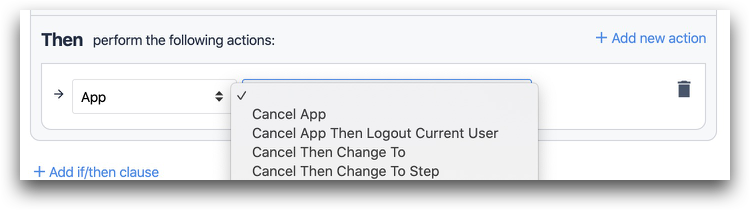
- Anuluj aplikację
- Anuluj, a następnie zmień na
- Anuluj, a następnie zmień na krok
- Anuluj i przejdź do ekranu powitalnego
- Anuluj, a następnie wyloguj bieżącego użytkownika
Szczegóły techniczne ukończenia aplikacji
Oto wszystkie punkty danych, które są automatycznie zapisywane przy każdym ukończeniu lub anulowaniu aplikacji:
- Godzina rozpoczęcia: data i godzina, kiedy operator otworzył pierwszy krok.
- Godzina zakończenia: Data i godzina, kiedy operator nacisnął przycisk "Zakończ" lub "Anuluj".
- Czas trwania: Czas między godziną rozpoczęcia i zakończenia
- Zalogowany użytkownik: Na podstawie identyfikatora osoby, która zalogowała się do Tulip Player.
- Nazwa stacji: Nazwa stacji, na której używana była aplikacja, określona w zakładce Shop Floor.
- Komentarze: Wszelkie komentarze dotyczące aplikacji jako całości w menu odtwarzacza.
- Wersja: Wersja aplikacji w momencie jej ukończenia.
- Anulowano: Czy aplikacja została anulowana, czy nie.
- Identyfikator wykonania: unikalny identyfikator tego konkretnego uruchomienia aplikacji.
- Nazwa ostatnio przeglądanego kroku: Nazwa kroku ostatnio przeglądanego przed ukończeniem lub anulowaniem aplikacji przez użytkownika.
Usuwanie danych z zakończeń aplikacji
Aby zachować zgodność ze standardami GxP dotyczącymi produkcji, dane w Tulip nie mogą zostać usunięte.
Istnieje jednak obejście tego problemu. Możesz skopiować aplikację i usunąć starą, a następnie otrzymasz nową tabelę bez wpisów.
Ukrywanie danych o ukończeniach przed Analytics
Prawdopodobnie chcesz pominąć niektóre dane z zakładki Completions w swoich analizach. Możesz to teraz zrobić, znajdując rekord, który chcesz pominąć na karcie Ukończenia, i odznaczając pole "Uwzględnij w Analytics". Spowoduje to przefiltrowanie Analytics tak, aby nie zawierał tego rekordu.
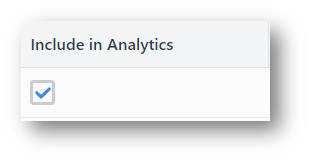
Wykluczenie tego rekordu z analizy nie spowoduje usunięcia go z danych ukończeń, więc nie będzie to miało wpływu na eksport tych danych.
Więcej informacji
Czy znalazłeś to, czego szukałeś?
Możesz również udać się na stronę community.tulip.co, aby opublikować swoje pytanie lub sprawdzić, czy inni mieli do czynienia z podobnym pytaniem!
